Google Chrome 32 está fuera, y con esta últimaEn la actualización, el gigante web ha traído algunas características nuevas muy útiles a la mesa, como indicadores de pestañas para identificar pestañas ruidosas, bloqueo automático de malware y mucho más. Pero una característica que encontré completamente fascinante es la nueva opción de Usuarios supervisados que le brinda control total sobre la administración de usuarios de Chrome, lo que le permite agregar restricciones de navegación para sus usuarios supervisados, así como monitorear su actividad web. En lo que sigue, veremos más de cerca cómo funciona esta nueva función.
En su forma más básica, las características de los usuarios supervisadospermite que la cuenta principal de Chrome administre múltiples subcuentas que se han agregado a Chrome. Un usuario supervisado supervisará su actividad de navegación a través de un panel de control basado en la web, desde donde el administrador puede ver los sitios que ha estado visitando, así como bloquear el acceso a ciertos sitios web para su cuenta. La función todavía está en versión beta pero funciona muy bien y puede ayudarlo a monitorear la actividad de sus hijos en la web.
Comenzar con usuarios supervisados es muy simple. Primero, asegúrese de haber iniciado sesión en su cuenta de Google en Chrome. Una vez hecho eso, haga clic en Configuración en el menú.

Desplácese hacia abajo en la pestaña Configuración hasta que vea la sección "Usuarios" y luego haga clic en el botón "Agregar nuevo usuario".
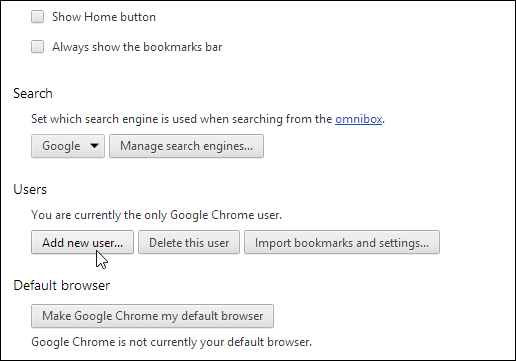
En la siguiente ventana que aparece, podrástenga en cuenta que además de seleccionar el avatar y el nombre del nuevo usuario, Chrome ahora también le permite configurar la cuenta como supervisada al alternar la opción "Este es un usuario supervisado administrado por <la dirección de su cuenta de Google>".
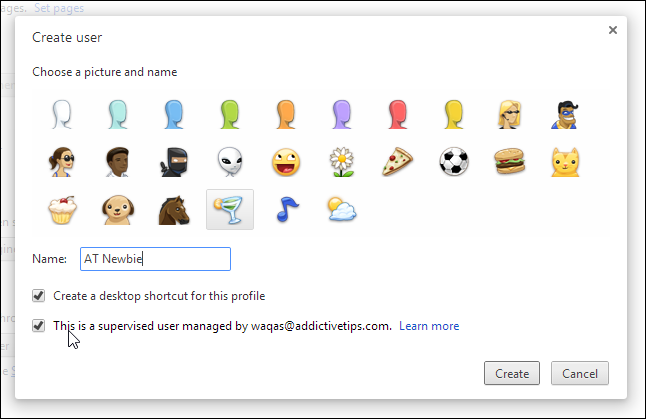
Los usuarios supervisados no pueden acceder a la cuenta de administradoro el panel de control de los usuarios. Hablando de esto último, puede acceder a este panel de control basado en web simplemente visitando chrome.com/manage. El panel básico muestra la lista de usuarios a la izquierda, mientras que la sección de actividad principal, el tipo de usuario y las opciones de permisos se muestran a la derecha. La función Permisos le permite bloquear sitios y bloquear / desbloquear la opción Safesearch de Google para el usuario seleccionado.
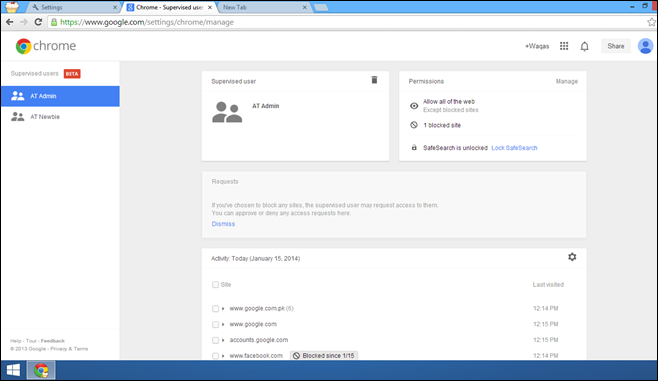
Si desea bloquear un sitio web o dominio, haga clic en "Administrar" ubicado cerca de la sección Permisos, escriba la URL del sitio web, seleccione el tipo de restricción en Comportamiento y haga clic en Aceptar.
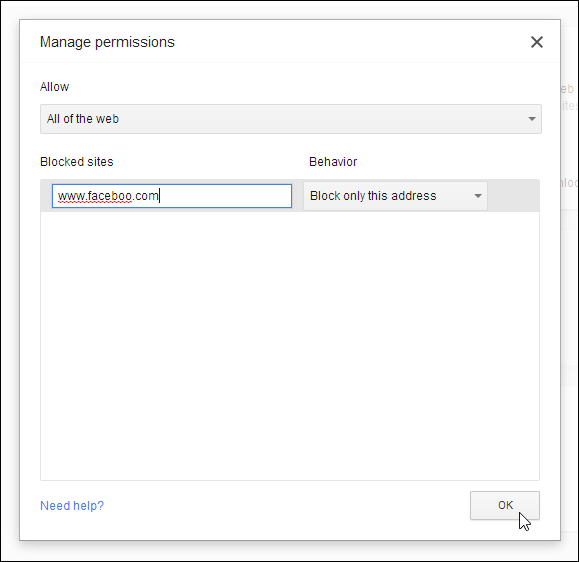
Hace tiempo que falta el control parental en las principalesnavegadores web, pero Google ha hecho un buen trabajo al incluirlo en la última versión de Chrome de la manera más intuitiva. Háganos saber si esta nueva característica le resulta útil o no.













Comentarios